Як виправити У вас немає дозволу на збереження в цьому місці в Windows

Коли Windows відображає помилку «У вас немає дозволу на збереження в цьому місці», це не дозволить вам зберегти файли в потрібні папки.
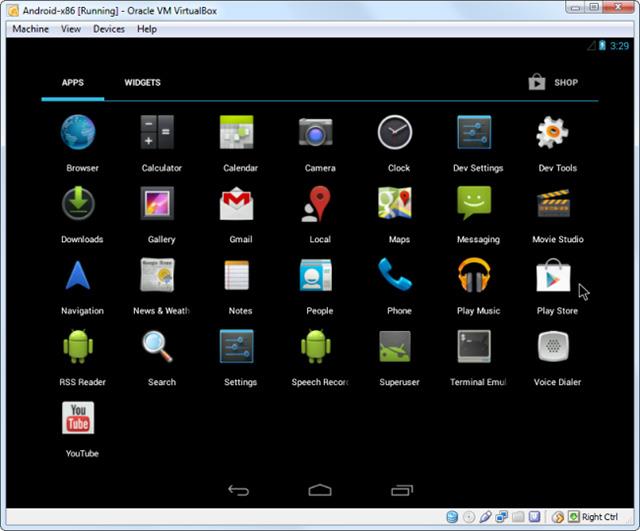
Як і попередні версії, поточна версія Windows Server 2012 має диспетчер ресурсів файлового сервера . Як відомо, це функція, яка допомагає системним адміністраторам керувати спільними папками, у функціях встановлення обмежень або обмеження розширених файлів. Щоб установити його, виконайте наведені нижче дії.
Як встановити менеджер ресурсів файлового сервера
Крок 1. Перейдіть до «Диспетчер сервера» > «Керувати» > «Додати ролі та функції» > «Далі». Виберіть « Встановлення на основі ролей» або «на основі функцій» , а потім виберіть «Вибрати сервер із пулу серверів ». Натисніть Далі.
Потім у списку знайдіть File and Storage Services і розгорніть його. Потім розгорніть «Файли та служби iSCSI» , виберіть «Диспетчер ресурсів файлового сервера» , після чого відкриється вікно.

Крок 2. Натисніть Додати функції , а потім натисніть Далі.

Крок 3. Натисніть кнопку Далі.

Крок 4. Натисніть кнопку «Установити».

Як відкрити диспетчер ресурсів файлового сервера
Тепер, коли ви встановили диспетчер ресурсів файлового сервера, відкрийте його, дотримуючись інструкцій нижче.
Крок 1. Натисніть «Диспетчер сервера» > «Інструменти» > «Диспетчер ресурсів файлового сервера» .

Щоб встановити квоту для папки, виконайте наведені нижче дії.
Крок 2. На лівій панелі натисніть «Керування квотами» , потім розгорніть розділ «Створити шаблон квоти» , а потім натисніть « Створити шаблон квоти…» на правій панелі, як показано на знімку екрана нижче.

Крок 3. Буде відкрито нову панель, де найважливішим аспектом для встановлення є обмеження простору , залежно від ваших потреб. Тут у цьому прикладі буде встановлено 2 ГБ, а потім натисніть OK.

Крок 4. Ви повинні встановити для неї квоту, і коли папка досягне цієї квоти, вона надішле вам сповіщення про те, куди ви зможете розмістити електронні листи.

Крок 5. Натисніть OK.
Крок 6. Потім, щоб приєднати цю квоту до папки, клацніть правою кнопкою миші на шаблоні та виберіть « Створити квоту з шаблону…».

Крок 7. Натисніть «Огляд…» і виберіть папку. Натисніть Створити.

Крок 8. Щоб установити обмеження для ваших папок, ви можете перейти на ліву панель « Керування перевіркою файлів» > «Шаблони перевірки файлів» , а потім клацнути на лівій панелі « Створити шаблон екрану файлу…».

Крок 9. Натисніть «Огляд…» і знайдіть папку, яку потрібно вибрати. Нарешті натисніть «Створити».

Побачити більше:
Коли Windows відображає помилку «У вас немає дозволу на збереження в цьому місці», це не дозволить вам зберегти файли в потрібні папки.
Сервер Syslog є важливою частиною арсеналу ІТ-адміністратора, особливо коли мова йде про централізоване керування журналами подій.
Помилка 524: Виник тайм-аут – це специфічний для Cloudflare код статусу HTTP, який вказує на те, що з’єднання із сервером закрито через тайм-аут.
Код помилки 0x80070570 є поширеним повідомленням про помилку на комп’ютерах, ноутбуках і планшетах під керуванням операційної системи Windows 10. Однак він також з’являється на комп’ютерах під керуванням Windows 8.1, Windows 8, Windows 7 або раніших версій.
Помилка «синій екран смерті» BSOD PAGE_FAULT_IN_NONPAGED_AREA або STOP 0x00000050 — це помилка, яка часто виникає після встановлення драйвера апаратного пристрою або після встановлення чи оновлення нового програмного забезпечення. У деяких випадках причиною помилки є пошкоджений розділ NTFS.
Внутрішня помилка відеопланувальника також є смертельною помилкою синього екрана, ця помилка часто виникає в Windows 10 і Windows 8.1. Ця стаття покаже вам кілька способів виправлення цієї помилки.
Щоб пришвидшити завантаження Windows 10 і скоротити час завантаження, нижче наведено кроки, які потрібно виконати, щоб видалити Epic із автозавантаження Windows і запобігти запуску Epic Launcher з Windows 10.
Не слід зберігати файли на робочому столі. Існують кращі способи зберігання комп’ютерних файлів і підтримки порядку на робочому столі. Наступна стаття покаже вам ефективніші місця для збереження файлів у Windows 10.
Якою б не була причина, інколи вам доведеться налаштувати яскравість екрана відповідно до різних умов освітлення та цілей. Якщо вам потрібно спостерігати за деталями зображення або дивитися фільм, вам потрібно збільшити яскравість. І навпаки, ви також можете зменшити яскравість, щоб захистити батарею ноутбука.
Ваш комп’ютер випадково прокидається та з’являється вікно з написом «Перевірка оновлень»? Зазвичай це пов'язано з програмою MoUSOCoreWorker.exe - завданням Microsoft, яке допомагає координувати установку оновлень Windows.








